在长期使用电脑的过程中,系统会不可避免地出现各种问题,例如软件冲突、病毒感染等,这时重装操作系统就成为解决问题的有效方法。本文将为大家详细介绍如何对联想720s台式电脑进行Win10系统重装,帮助大家轻松解决系统问题,使电脑焕然一新。
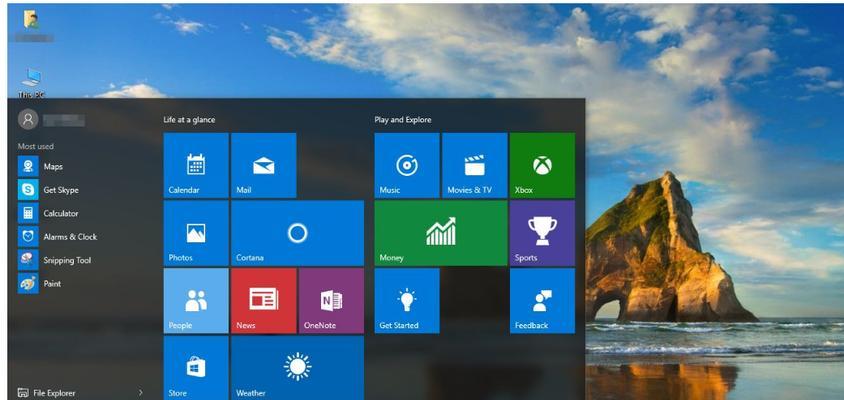
准备工作——备份重要文件和数据
在进行系统重装之前,我们需要先备份重要文件和数据,避免丢失个人信息。将文件和数据保存到外部存储设备或云存储中是一个明智的选择。
获取Win10安装文件
我们可以从微软官网上下载Win10安装文件。在下载过程中,确保选择与您当前系统版本相匹配的安装文件,以确保顺利的安装过程。
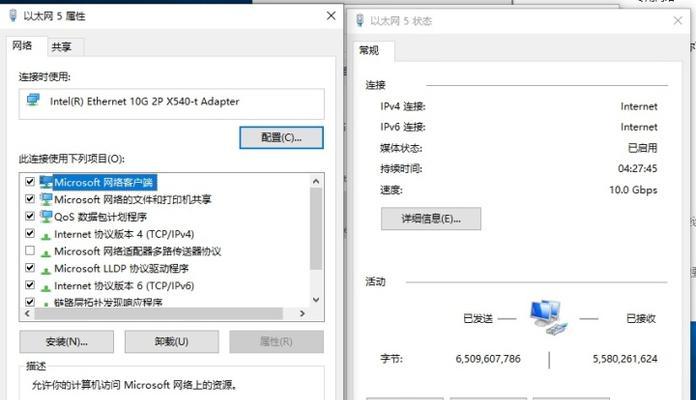
制作Win10启动盘
将下载好的Win10安装文件写入到U盘或DVD中,制作成可启动的安装介质。这样就可以在重装过程中引导系统启动。
进入BIOS设置
重启电脑,按下联想720s启动时出现的快捷键(通常是F2、F12或Del)进入BIOS设置。在BIOS设置中,将启动优先级设置为可启动的U盘或DVD。
启动系统安装
重启电脑后,系统将从U盘或DVD启动,进入Win10安装界面。按照界面上的指引,选择相应的语言、时区和键盘布局。

选择“自定义安装”
在安装类型界面上,选择“自定义安装”,这将允许我们对系统进行完全的重装和自定义安装。
删除原有分区
在分区选择界面上,删除原有的分区。请务必备份重要文件和数据之后再进行此步骤,以免造成不可挽回的损失。
新建分区
删除原有分区后,点击“新建”按钮创建新的分区。按照自己的需求设置分区大小,并将系统安装到新的分区中。
格式化分区
选择新建的分区后,点击“格式化”按钮对分区进行格式化操作。这将清除分区中的所有数据,请确保已经备份了所有重要文件和数据。
系统安装
选择格式化后的分区后,点击“下一步”开始系统的安装过程。安装过程可能需要一段时间,请耐心等待。
设置个人信息
安装过程完成后,系统将要求您进行个人信息的设置,包括用户名、密码等。根据自己的需求进行设置,并点击“下一步”。
更新系统和驱动
安装完成后,首先要连接到网络并更新系统和驱动程序,以确保系统的稳定性和安全性。
安装必备软件
根据个人需求安装必备软件,例如杀毒软件、办公软件等,以满足日常使用的需要。
恢复个人文件和数据
通过之前备份的文件和数据,将个人文件和数据恢复到新系统中,保证您的文件和数据不会丢失。
系统重装完成
经过以上步骤,您已经成功地重装了Win10系统。现在您可以享受一个焕然一新、高效稳定的操作系统。
通过本文的详细教程,我们了解了如何对联想720s台式电脑进行Win10系统重装。只要按照步骤进行操作,备份好重要文件和数据,并谨慎选择和处理每个步骤,您将能够轻松地完成系统重装,并获得一个焕然一新的电脑。


